Horký
AnyRec Video Converter
Převádějte a upravujte videa ve formátech MOV a MP4.
Bezpečné stahování
MOV vs. MP4, rozdíly a srovnání dvou video formátů
MOV nebo MP4? To je otázka. Ale bez ohledu na to, který formát si vyberete, AnyRec Video Converter je vždy váš nejlepší přítel. Převádějte a upravujte videa s ním nyní!
Bezpečné stahování
Bezpečné stahování
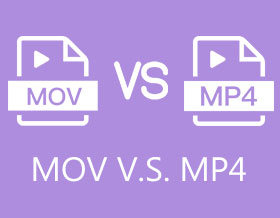
MOV vs. MP4: Co je lepší? Různí lidé mají různé odpovědi. MP4 je zkrátka univerzální formát videa kompatibilní s většinou zařízení a programů. Pokud jde o MOV, jedná se o formát QuickTime, který je kompatibilní s Mac. Místo dlouhých odstavců si můžete přečíst toto srovnání MOV a MP4, abyste získali další podrobnosti.
Seznam průvodců
MOV a MP4 - definice MOV vs. MP4 – srovnání Jak převést MOV na MP4 pro lepší přehrávání Časté dotazy o MOV vs. MP4MOV a MP4 - definice
1. Jaký je formát MOV?
Soubory MOV jsou typem kontejneru videa, který společnost Apple vytvořila. MOV využívá koncept stop k ukládání dat jako kontejneru. Stopa je soubor dat, jako je video, zvuk, titulky, text atd. Různé druhy dat jsou uloženy na mnoha stopách v jednom MOV. Navíc se jedná o a ztrátový video formát, který ukládá filmy a filmy pro QuickTime Player. Velikost souboru MOV je tedy větší než velikost souboru MP4 na základě stejného obsahu videa. MOV běží hladce na macOS i iOS. Navíc je velikost souboru relativně minimální, protože byl komprimován pomocí moderní technologie. Nebo můžete komprimovat soubory MOV abyste získali menší velikost souboru. Díky tomu můžete video okamžitě sledovat na počítači nebo mobilním zařízení. MOV je nyní obecně kompatibilní s různými operačními systémy, včetně Windows a Mac.
2. Jaký je formát MP4?
MP4, také známý jako MPEG-4 Part 14, je typ úložiště multimediálních souborů. The Video formát MP4 je populární, protože jej dokáže přehrát mnoho mediálních zařízení a operačních systémů. Ke zmenšení velikosti souboru používá ztrátovou kompresi, stejně jako MOV. Tato funkce komprese má malý vliv na kvalitu obrazu nebo zvuku, ale poskytuje velkou flexibilitu, což je velké plus pro tento formát videa.
Protože MP4 a MOV sdílejí stejnou technologii komprese, lze je v prostředí QuickTime používat zaměnitelně. MP4 je nyní široce podporována napříč operačními systémy, jako jsou Windows, macOS, iOS, Android a weby jako Facebook a YouTube. Kromě toho může několik herních konzolí a přehrávačů DVD přímo přehrávat soubory MP4.
MOV vs. MP4 – srovnání
Jaké jsou hlavní rozdíly mezi formáty souborů MOV a MP4? Kdy používáte formát MOV nebo MP4? I když existuje mnoho podobností mezi těmito dvěma soubory, je důležité pochopit rozdíly před použitím jednoho z nich. Níže uvedená tabulka zdůrazňuje některé významné rozdíly mezi MOV a MP4, jako je velikost, funkce, kvalita, kompatibilita a další.
| MOV | MP4 | |
| Vývojář | Jablko | Mezinárodní organizace pro normalizaci |
| Přípona souboru | .mov | .mp4 |
| Kompatibilita | Kompatibilita zařízení Apple | Téměř každé zařízení |
| kodek | Video: H.264, XVID, ProRes, ProRes_KSAudio: AAC | Video: H.264, H.265/HEVC, MPEG-4Audio: AAC, MP3, AC3 |
| Kvalitní | Vyšší kvalita | Vyšší kvalita Více komprimované |
| Velikost souboru | Větší velikost souboru | Menší velikost souboru |
| Komprese | Ztrátový | Ztrátový |
| Kompatibilita | Kompatibilita zařízení Apple | Téměř každé zařízení |
| Profesionálové |
|
|
| Nevýhody | Videa MOV nelze přímo přehrávat na většině zařízení Android, včetně Samsung, Sony, Google Pixel atd. | Kvalita videa ve formátu MP4 není tak dobrá. |
MOV VS. MP4: Co je lepší?
Nejvýznamnější rozdíl mezi MOV a MP4 je v tom, že tyto dva video formáty jsou kompatibilní s různými zařízeními. MOV je formát souborů QuickTime pouze pro Apple, který poskytuje vysoce kvalitní videa. Na druhou stranu, MP4 je mezinárodní standard. A díky vynikající kvalitě obrazu a krátké velikosti souboru (což zkracuje dobu stahování/nahrávání) lze MP4 prakticky přehrávat na všech operačních systémech a přehrávačích médií. Z tohoto důvodu, pokud chcete kompatibilnější a menší formát souboru, je pro vás vhodnější MP4.
Jak převést MOV na MP4 pro lepší přehrávání
Jak je uvedeno výše, i když MOV poskytuje videa ve vyšší kvalitě než MP4, MP4 je kompatibilnější prakticky se všemi zařízeními a má menší velikost souboru. MP4 má také kvalitní videa. Chcete-li tedy ušetřit místo a sledovat videa bez problémů na telefonech se systémem Windows nebo Android, převeďte svůj MOV na MP4 pomocí AnyRec Video Converter. Tento nástroj vám pomůže převést QuickTime MOV na MP4 bez zpoždění a ztráty kvality. Pospěšte si a stáhněte si tento výkonný software pro převod MP4 nyní do svého zařízení.

Převádějte velká videa MOV na MP4 hromadně bez omezení velikosti souboru.
Upravujte videa MOV a MP4 oříznutím, oříznutím, otočením atd.
50x vyšší rychlost a vysoce kvalitní výstup.
All-in-one video editor, jako je obraceč videa, odstraňovač vodoznaku videa a další.
Bezpečné stahování
Bezpečné stahování
Postup:
Krok 1.Stáhněte si a spusťte Anyrec Video Converter na vašem počítači. Poté klikněte na tlačítko "Přidat soubory" a nahrajte soubory MOV.

Krok 2.Po nahrání souborů klikněte na tlačítko "Formátovat" na pravé straně videa. Procházejte a vyberte MP4 jako výstupní video formát v sekci "Video".

Krok 3Chcete-li spravovat nastavení výstupního videa, můžete kliknout na tlačítko "Nastavení" s ikonou ozubeného kola. Později můžete upravit kodér, snímkovou frekvenci, rozlišení a datový tok podle svých preferencí.

Krok 4.S tak snadným ovládáním můžete nyní ukládat své převedené soubory MP4. Nejprve však nastavte umístění souboru kliknutím na tlačítko „Uložit do“. Nakonec klikněte na tlačítko „Převést vše“. převést MOV na MP4. Stejným způsobem můžete převést MP4 na MOV pomocí tohoto softwaru.

Bezpečné stahování
Bezpečné stahování
Časté dotazy o MOV vs. MP4
-
1. Je MP4 a MOV totéž?
Ne. Nejsou stejní. Ačkoli je MP4 identický s MOV, protože používá stejný kodek MPEG-4. MP4 byl odvozen z formátu souboru MOV. Oba formáty jsou navíc ztrátové a lze je použít v kontextu QuickTime. MP4 je však přizpůsobivější než MOV.
-
2. Je MOV lepší než MP4?
Záleží. Pokud používáte MacBook nebo jakýkoli počítač se systémem Mac OSX, je vhodnější použít MOV. Na druhou stranu MP4 je pro sdílení videa vhodnější než MOV.
-
3. Jaký je nejlepší formát videa pro Facebook, MOV nebo MP4?
Soubory MOV a MP4 jsou často malé a lehké, což umožňuje větší zachování kvality HD při nahrávání a kompresi. Pokud ale chcete dosáhnout vyváženého, vysoce kvalitního videa a malé velikosti souboru, Facebook doporučuje používat formáty souborů MP4 s video kodekem H. 264 a audio kodekem AAC.
-
4. Snižuje převod MOV na MP4 kvalitu?
Ne. Po převodu videa z .mov na .mp4 nedojde ke ztrátě vizuální kvality. Stačí změnit pouze kontejner videa.
-
5. Je pro YouTube lepší MOV nebo MP4?
Pro odesílání na YouTube se doporučuje používat MP4 s video kodekem H.264 a zvukovým kodekem AAC. A také můžete nahrávat videa ve formátu MOV na YouTube. Stručně řečeno, je v pořádku odesílat soubory MP4 a MOV na YouTube.
Závěr
Abychom to shrnuli, definice, výhody, nevýhody a rozdíly MOV a MP4 byly diskutovány výše. Nyní byste měli být schopni rozeznat rozdíl mezi MOV a MP4. Navíc, pokud chcete převést MOV na MP4 nebo naopak, poskytli jsme nejlepší nástroj, který vám pomůže ㅡ AnyRec Video Converter. V případě jakýchkoliv dotazů nás prosím neváhejte kontaktovat.
Bezpečné stahování
Bezpečné stahování
